
Conteúdo MP4
Esta funcionalidade de inserir o vídeo do YouTube e/ou Vimeo na plataforma NEXT, convém para a necessidade de obter a visualização do próprio vídeo existente no YouTube e/ou Vimeo na própria plataforma LMS NEXT, sem ser redirecionado a outra página.
Lembrando que o YouTube tem uma característica de rodar seus vídeos mesmo que a internet de quem está vendo esteja instável.
Caso prefira esse conteúdo no formato de vídeo-aula, assista ao vídeo abaixo:
Para incluir o vídeo na plataforma, siga o seguinte caminho:
Passo 1. Com a plataforma em modo de administração aberta, clique no menu esquerdo vertical, na opção “NEXT Dashboard > Cursos > Gerenciar cursos e categorias”: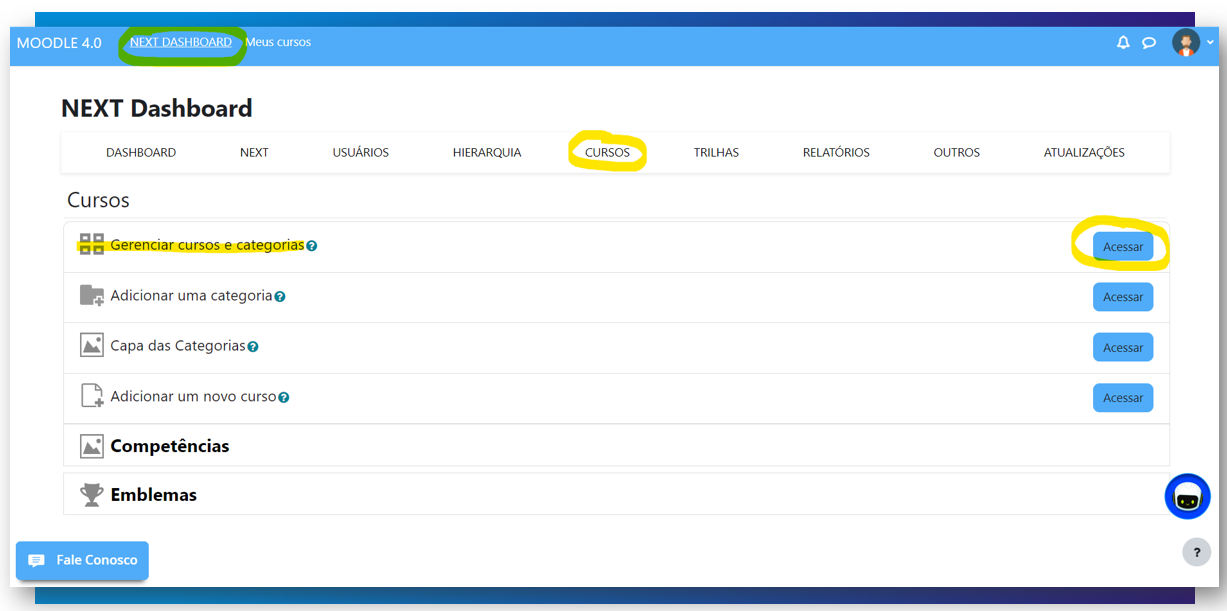
Passo 2. Ao executar esses procedimentos, teremos uma tela igual abaixo:
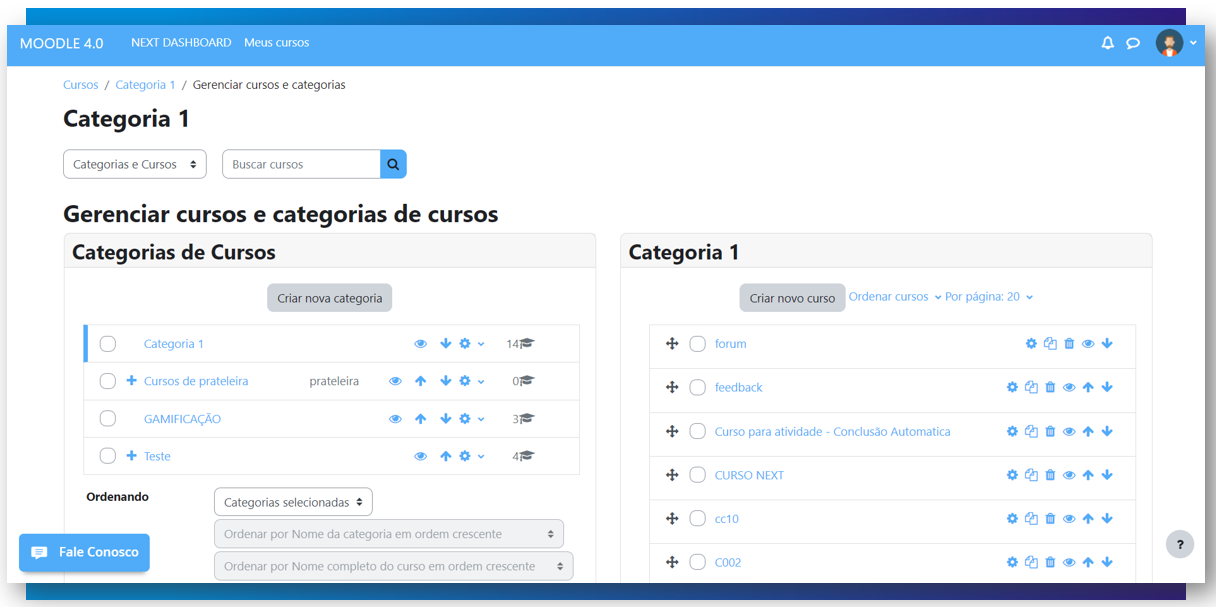
Passo 3. Vá até a categoria desejada e selecione o curso ao qual iremos incluir o vídeo do YouTube dentro da atividade. Ao fazer isso, abrirá um 3º bloco, dependendo do tamanho da tela, poderá ser na direita ou abaixo. Ao ver este menu, clique na opção “Ver”.
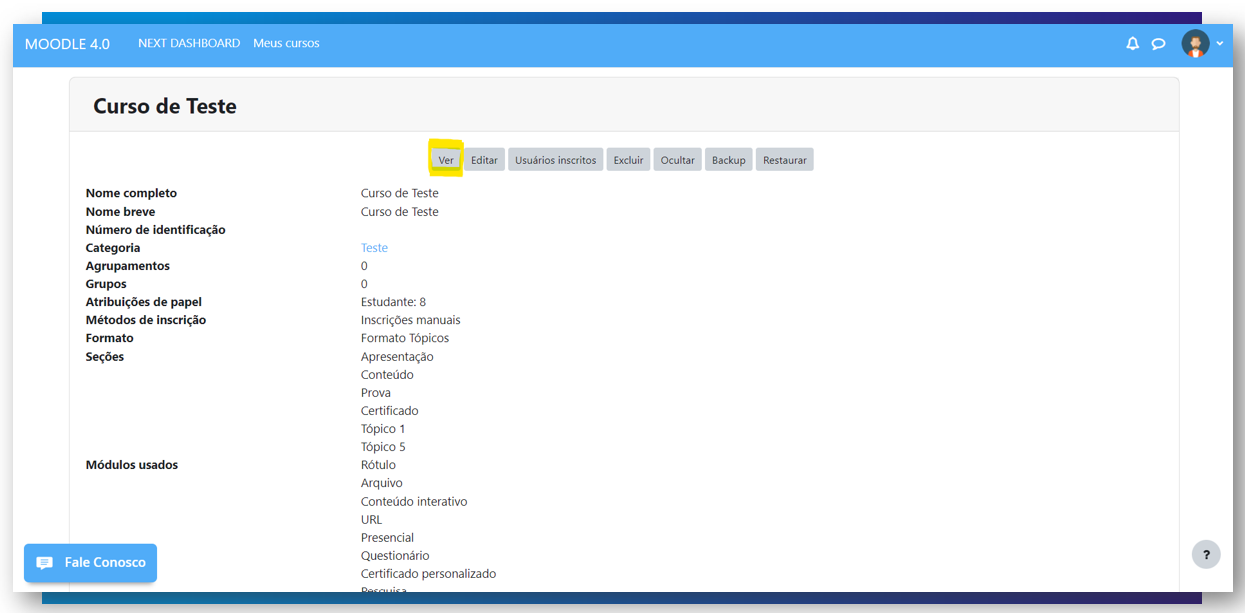
Passo 4. Depois de clicado, nós iremos para a página onde se encontra o curso. Clique na opção “Modo de edição”, localizado no canto superior direito:
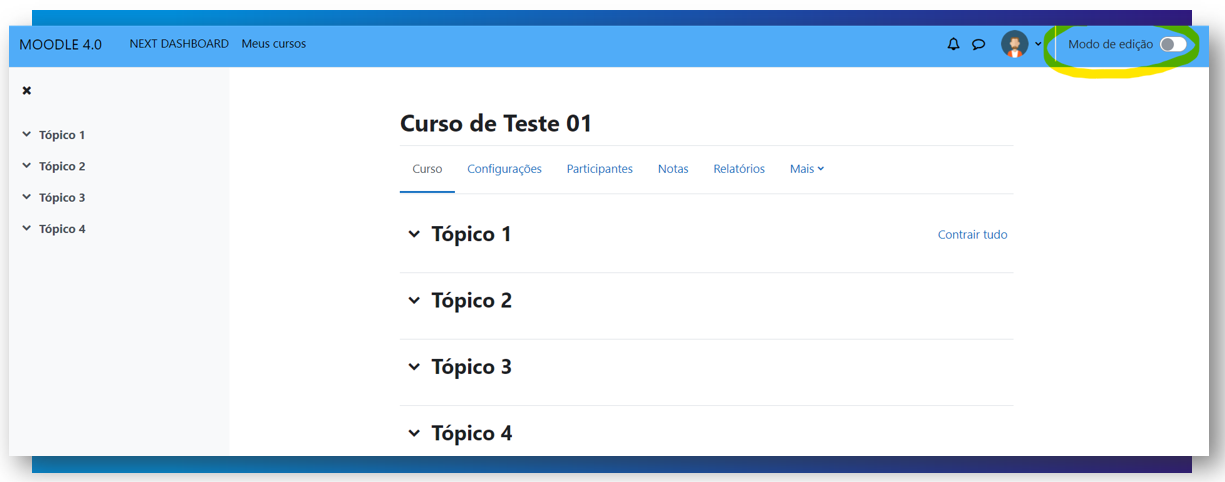
Passo 5. Com o modo de edição ativado, iremos agora criar uma atividade. Tendo em vista o tópico desejado, vá até as opções do canto direito e clique em “Adicionar uma atividade ou recurso”.
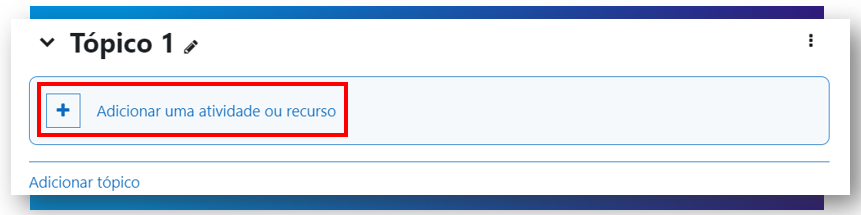
Passo 6. Ao clicar na opção citada acima, abrirá uma caixa contendo as atividades que poderão ser incluídas no tópico. Selecione “Rótulo” e clique em "Adicionar".
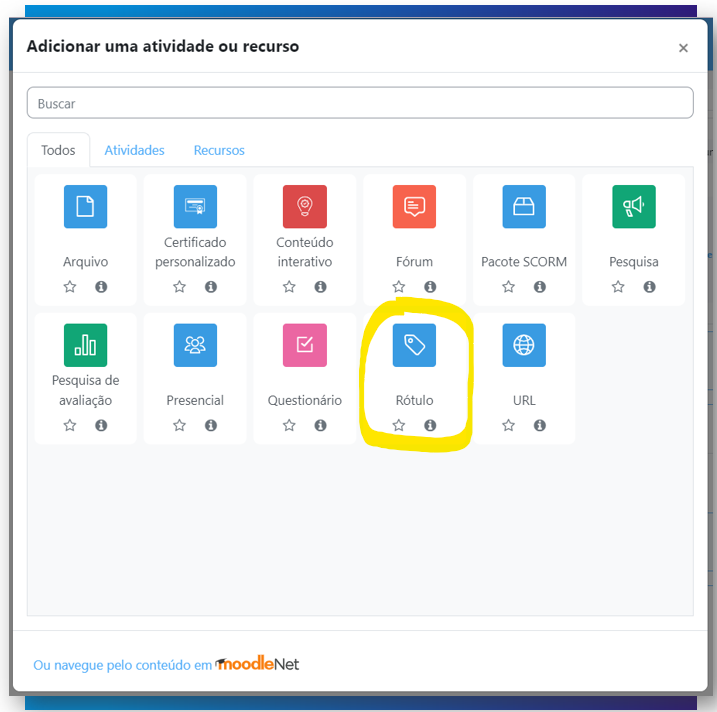
Passo 7. O próximo passo a ser feito é na plataforma do YouTube. Na visualização do vídeo que deseja inserir na plataforma NEXT, clique no botão “COMPARTILHAR”, destacado na imagem abaixo:
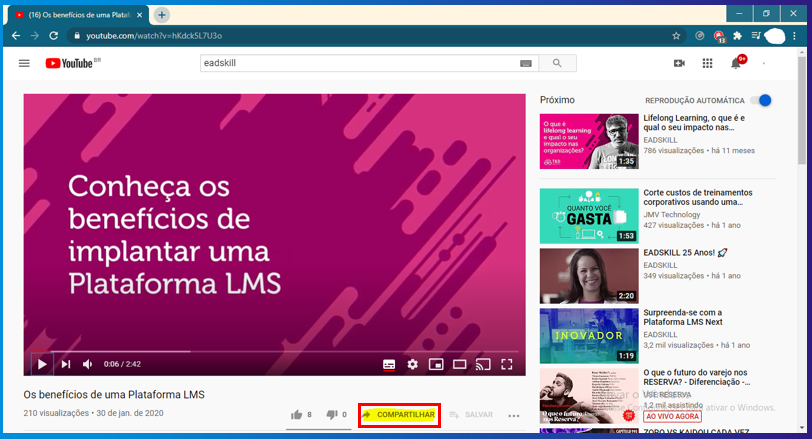
Passo 8. Agora, clique no botão “Incorporar”, como mostra abaixo:
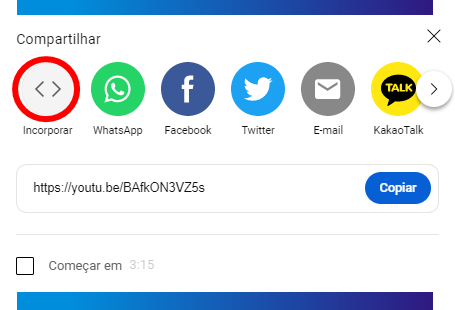
Passo 9. Copie o link que irá aparecer no campo “Vídeo incorporado”, para isso clique no botão “Copiar”, destacado abaixo:
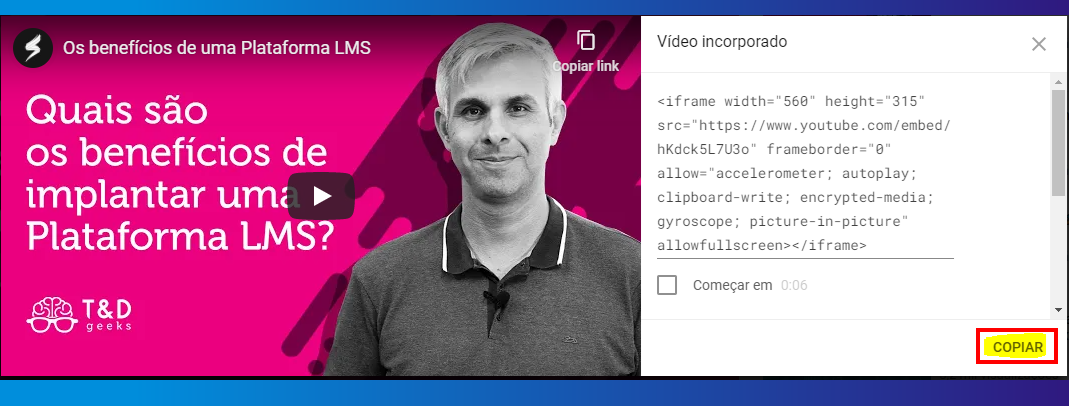
Passo 10. Voltando às configurações da atividade Rótulo, na plataforma NEXT, insira este link no campo “Texto do Rótulo” dentro do HTML da atividade. Veja como chegar nesta parte logo abaixo:
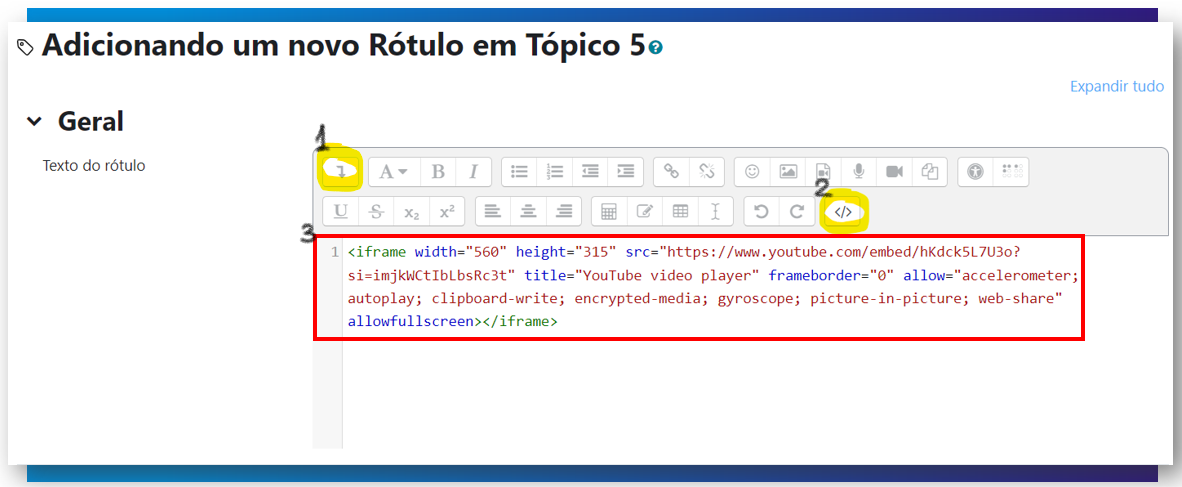
Passo 11. Na Guia "Configurações comuns de módulos" poderá ser usada a opção "Ocultar para estudantes", caso desejável. Já na guia "Restringir acesso", selecione o critério desejado caso deseje ocultar este rótulo sob alguma condição. Lembrando que, configurações de restrições não são recomendadas em atividades ou rótulo iniciais:
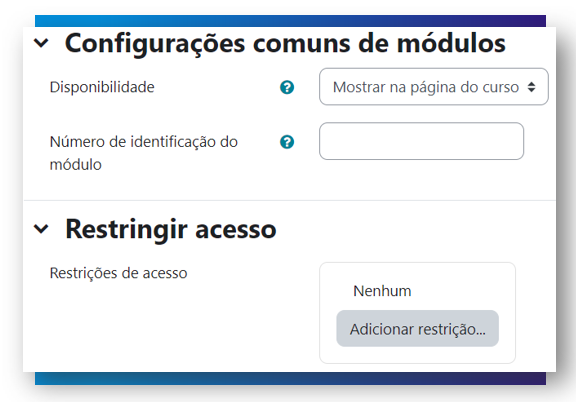
Passo 12. Nesta aba podemos configurar a conclusão da atividade, permitindo que usuário marque manualmente a conclusão ou não indique a conclusão da atividade. Também pode restringir a data de conclusão do Rótulo no campo “Conclusão esperada em”.
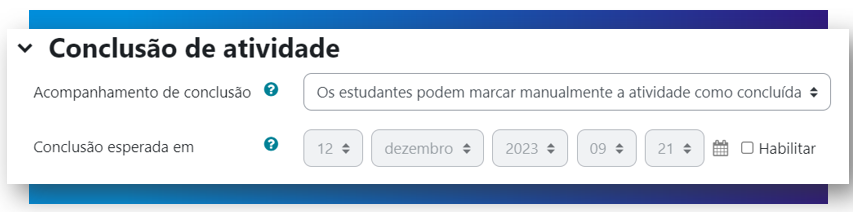
Passo 13. Na aba "Marcadores" podemos atribuir uma “Tag” para o Rótulo e tipificar as atividades na plataforma.
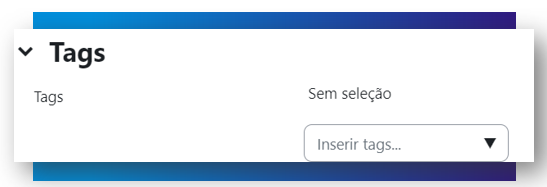
Passo 14. Após executadas as configurações desejadas, clique em “Salvar e voltar ao curso”.
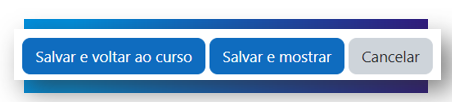
View do Administrador
Veja na imagem abaixo como fica o vídeo do YouTube na visão do Administrador da plataforma:

View do Treinando
Veja na imagem abaixo como fica o vídeo do YouTube na visão do Colaborador/Treinando:
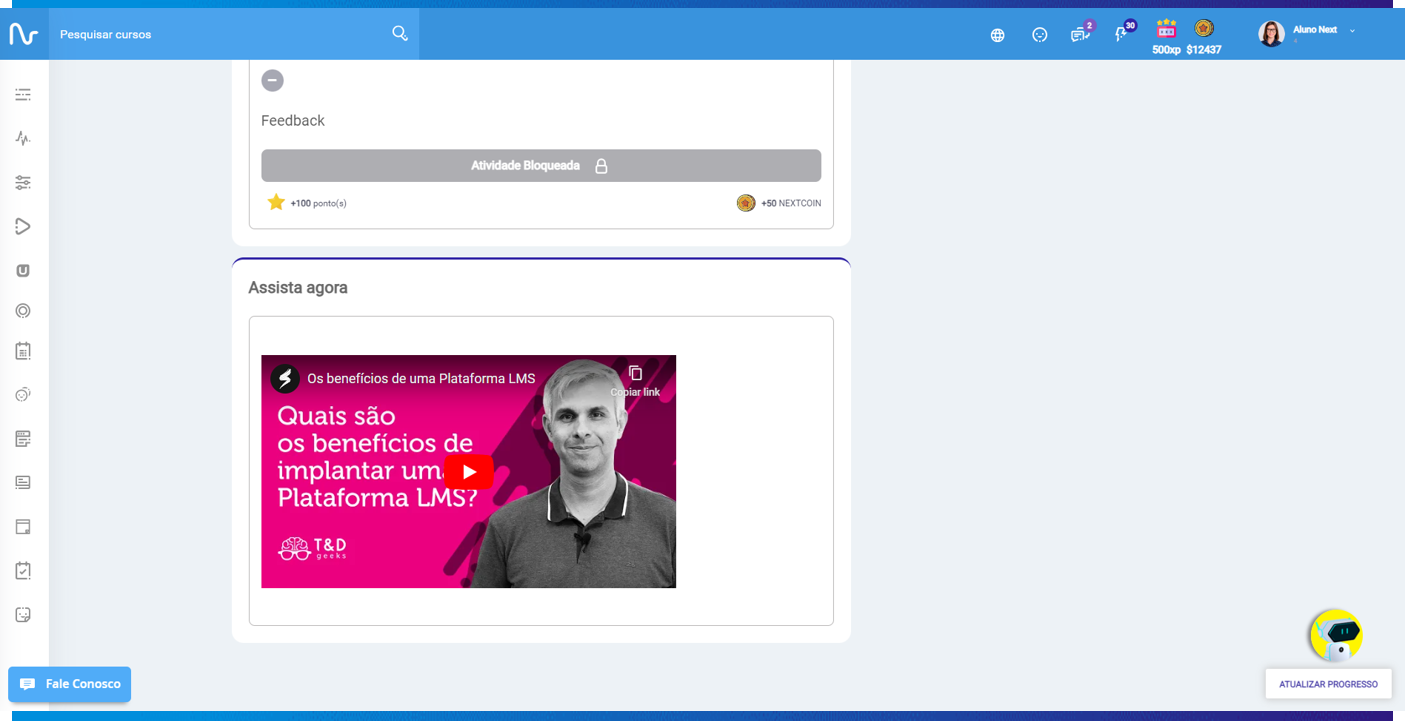
Como incorporar vídeos da plataforma VIMEO:
Vale destacar que o processo de incorporação de vídeo do VIMEO, segue o mesmo processo explicado anteriormente. O diferencial da usabilidade do VIMEO, se dá na possibilidade de deixar os vídeos restritos para serem visualizados apenas dentro da plataforma.
Para restringir um vídeo, siga os seguintes passos:
Passo 1. Com o vídeo em questão, clique em na opção "Privado" (essa opção irá vir automaticamente, após ter feito o upload do vídeo na plataforma)

Passo 2. Selecione a opção "Ocultar do VIMEO" para deixar incorporável em qualquer lugar. Para deixar o vídeo visível apenas na plataforma, selecione a opção "Domínios específicos" e no campo abaixo, coloque o link da sua plataforma até o "br".
EXEMPLO: https://treasure.lmsnext.com.br/
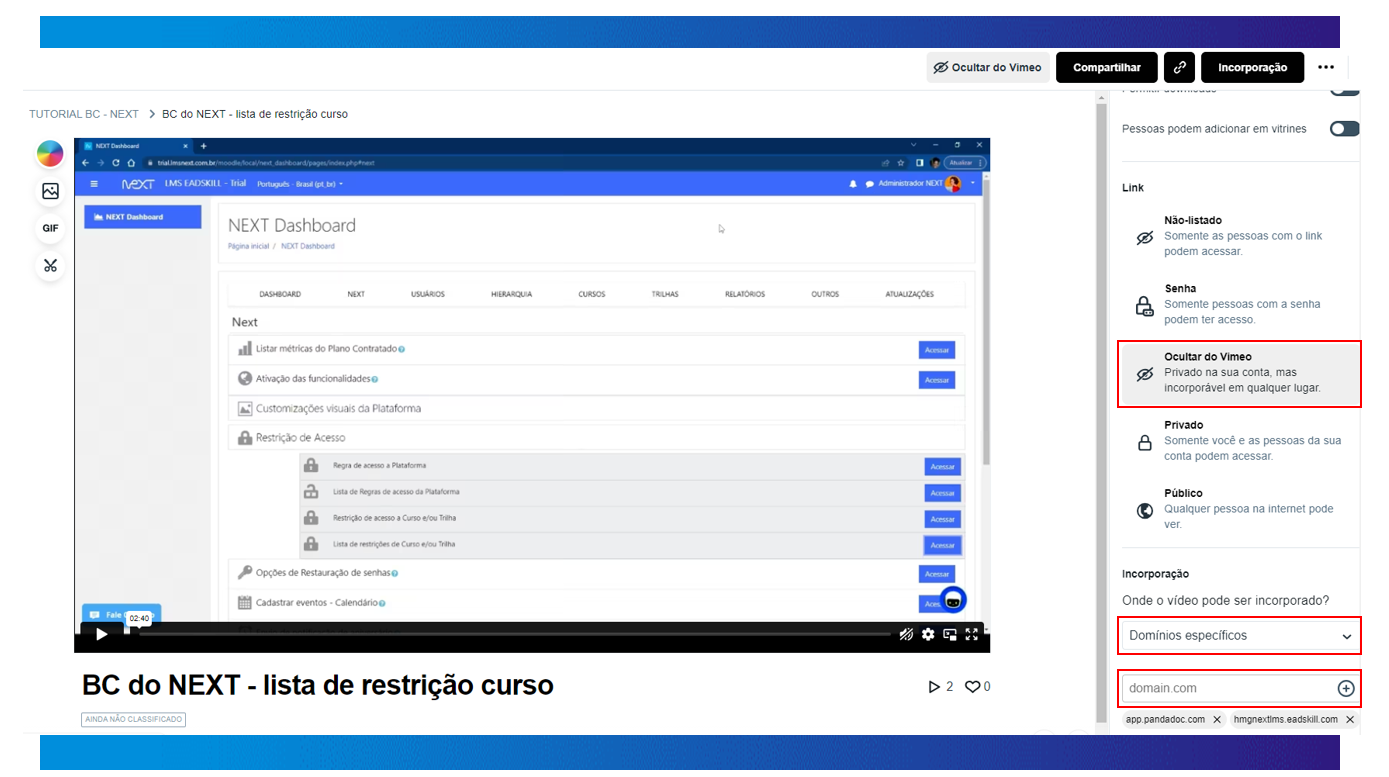
Caso você queira esconder o título do vídeo e a foto de perfil do vídeo, clique na opção de play no canto direito da tela, em seguida clique em "Hide all":
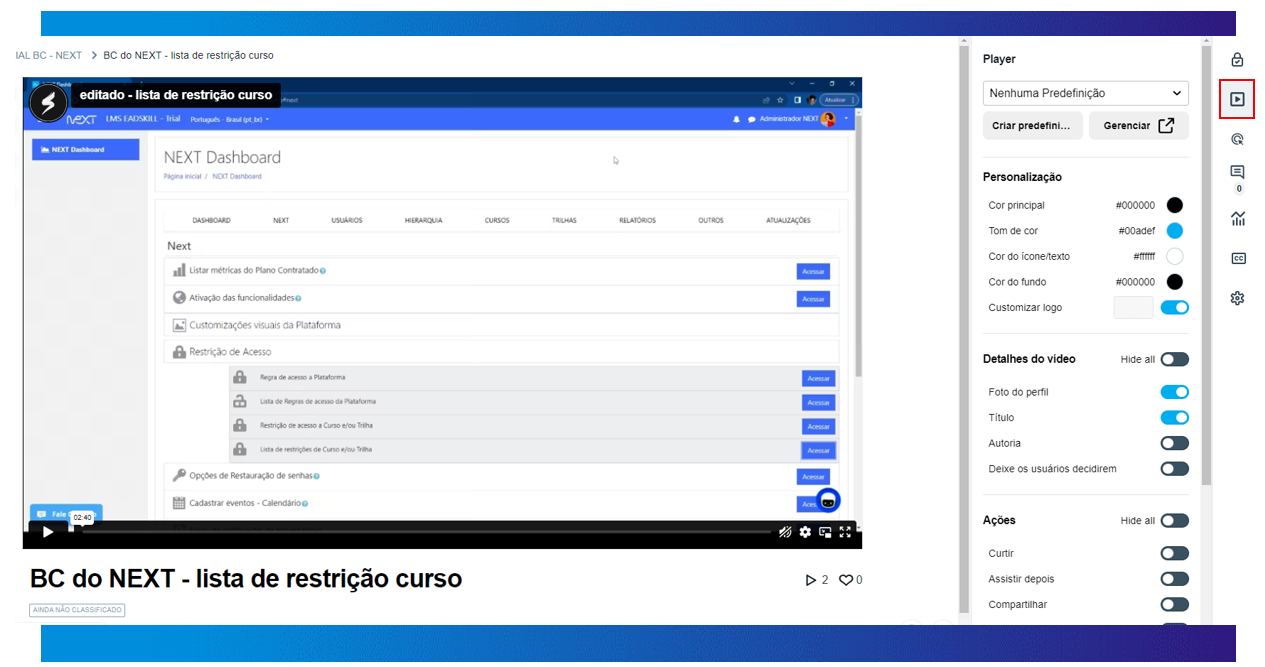
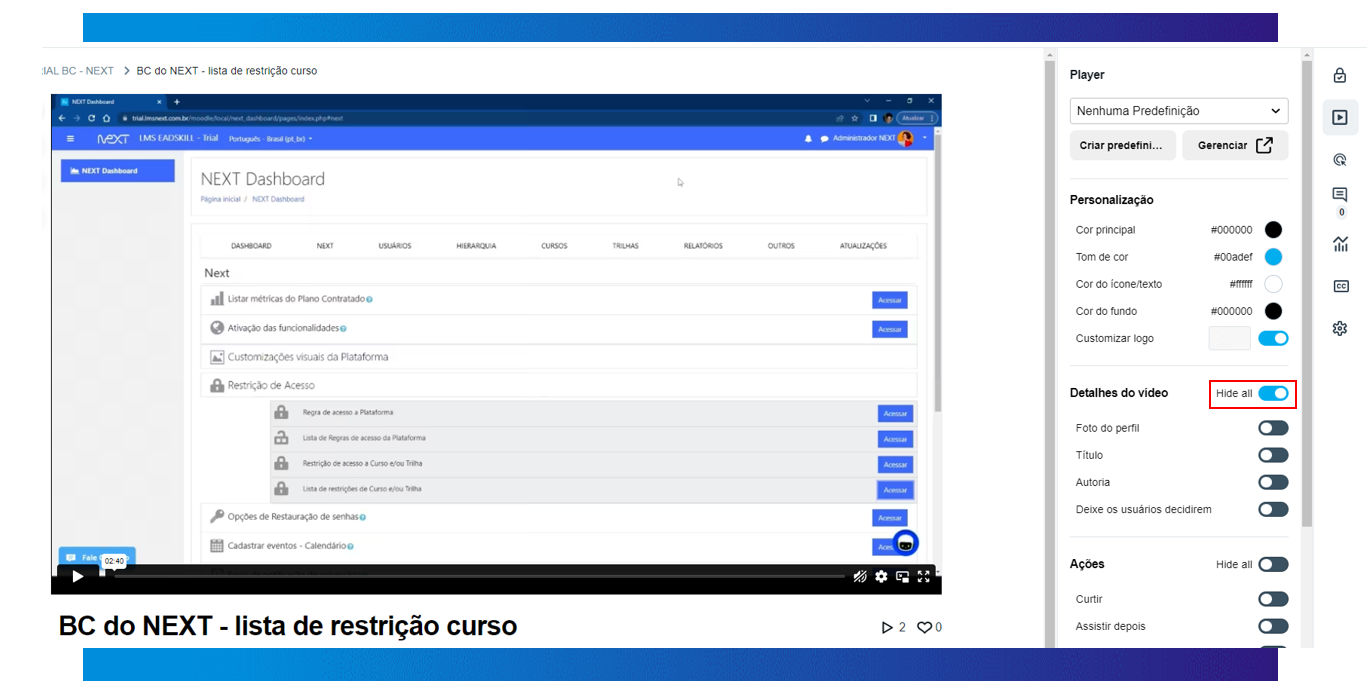

Caso prefira esse conteúdo no formato de vídeo-aula, assista ao vídeo abaixo:
Conteúdo MP3
A funcionalidade de inserir um áudio (mp4) na plataforma NEXT, pode ser explorada de diversas maneiras. Desde a realização de treinamentos ou informativos focados em experiências por áudio-book ou até mesmo a criação de podcasts (o queridinho do momento).
Para incluir um áudio na plataforma, siga o seguinte caminho:
Passo 1. Na tela do treinamento referente, selecione a opção “Modo de edição”, no canto superior direito:
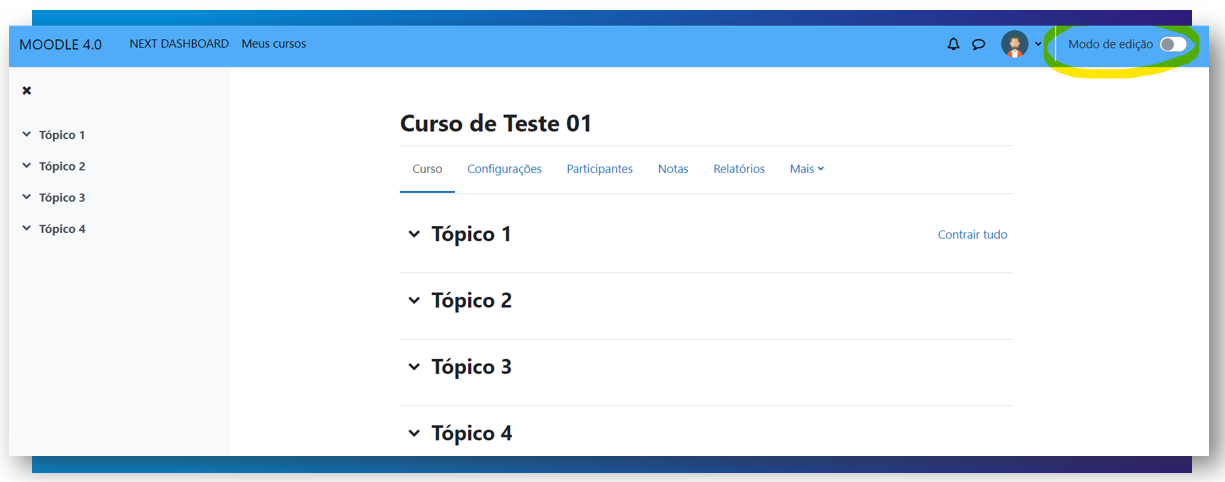
Passo 2. Com o modo de edição ativado, iremos agora criar uma atividade. Tendo em vista o tópico desejado, vá até as opções do canto direito e clique em “Adicionar uma atividade ou recurso”.
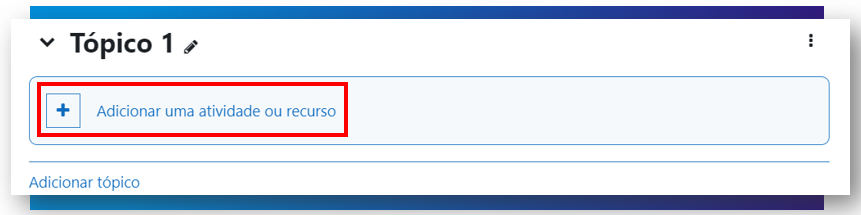
Passo 3. Ao clicar na opção citada acima, abrirá uma caixa contendo as atividades que poderão ser incluídas no tópico. Selecione “Arquivo”:
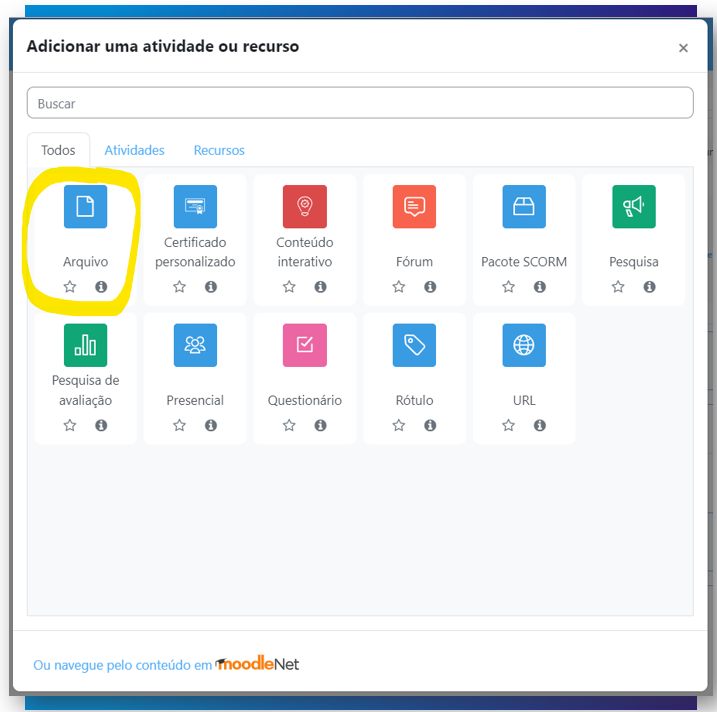
Passo 4. Na guia "Geral", insira um nome para a atividade. Caso desejável, você poderá inserir também uma descrição. Logo abaixo, em "Selecionar arquivos", arraste o arquivo no espaço disposto:
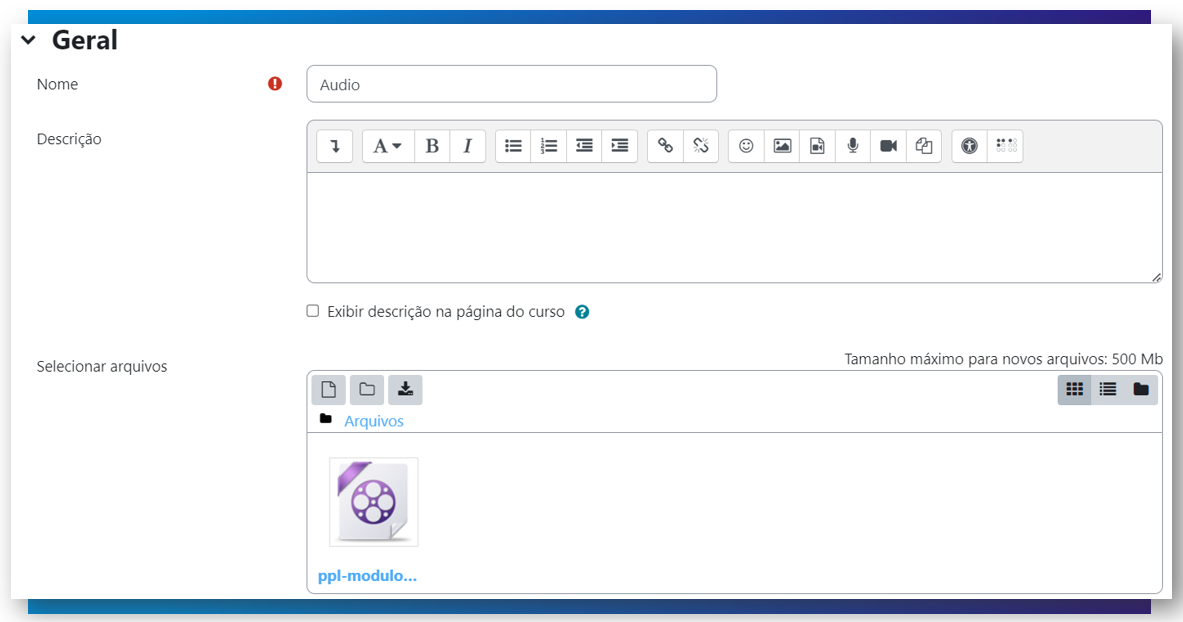
Passo 5. Na tela de configuração, teremos novas guias e primeira será "Aparência". Nesta guia mantenha o campo "Exibir" com opção "Automático" selecionada, pois quando o colaborador clicar no arquivo e for um pdf, por exemplo, ele será visualizado dentro do browser.
Vale à pena salientar que, as configurações de aparência são recomendadas apenas para visualização e ambiente de administração:
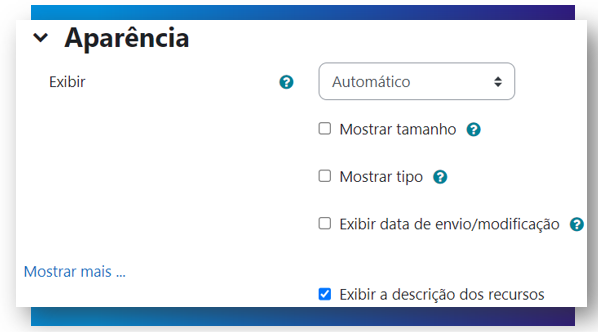
Passo 6. Na guia "Conclusão de atividades no curso", selecione a opção "Mostrar atividade como concluída quando as condições forem satisfeitas" e no campo "Requer visualização", selecione a opção "O estudante deve visualizar esta atividade para concluí-la". Caso desejável, você poderá usar o campo "conclusão esperada em" para estipular qual data a atividade estará disponível:
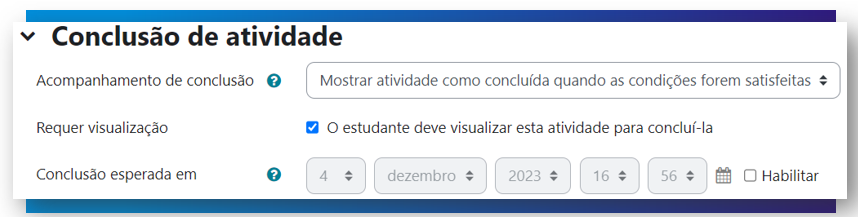
Passo 7. Após definir as configurações, clique em "Salvar e voltar ao curso":
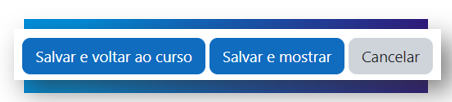
Essa será a visão do seu Podcast para os treinandos:
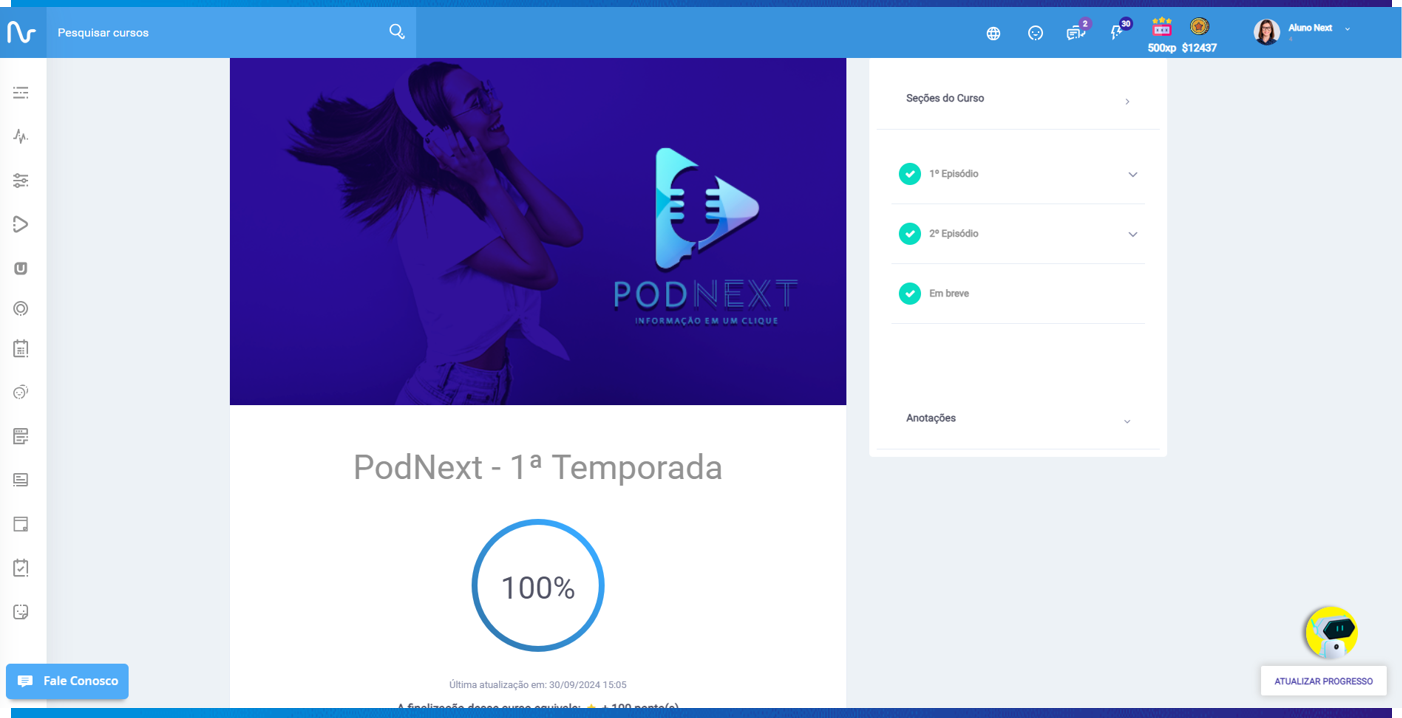
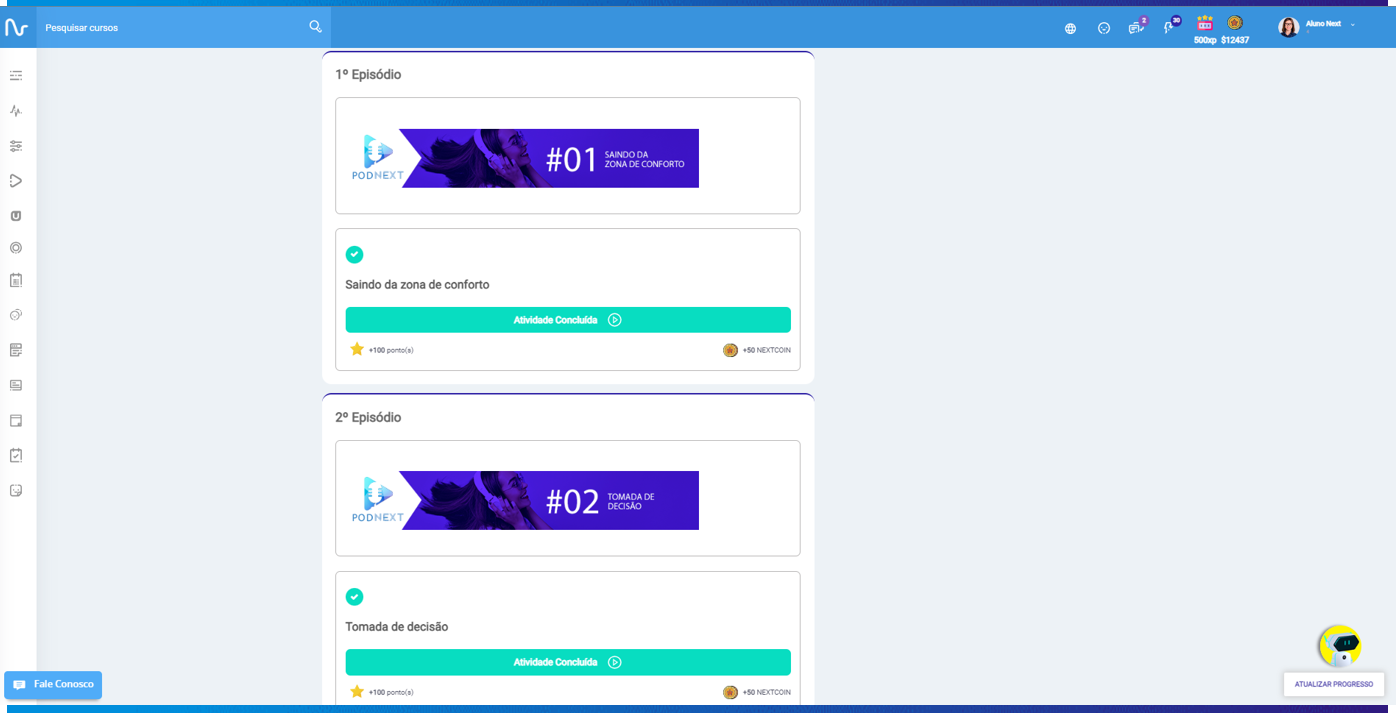

Caso queira customizar seu podcast com a inserção de mini-banners para marcar cada episódio, conforme no exemplo acima, utilize a atividade rótulo.
Para definir o método de conclusão do seu curso/podcast, confira este artigo:
Link: https://skill.tomticket.com/kb/cursos/definir-metodo-de-conclusao-de-um-treinamento
Indicamos que utilize sites gratuitos disponíveis na internet para tratar suas imagens na questão de qualidade de criação, tamanho da imagem e espaço utilizado (kb ou Mb) antes de subir elas na plataforma LMS Next.
Dessa forma, irá garantir uma qualidade maior e eficiência ao carregar a imagem, trazendo uma melhor experiência para o treinando, segue algumas sugestões abaixo:
https://www.adobe.com/br/express/feature/image/resize
https://www.nuvemshop.com.br/ferramentas/redimensionar-imagem
##ATENÇÃO##
Como sugestão de boas práticas e visando uma experiência aos usuários, recomendamos que os vídeos não ultrapassem uma margem de 200MB.
Caso o seu conteúdo ultrapasse essa margem, o mesmo poderá ser reduzido utilizando algum software de edição de vídeo. Hoje existe algumas gratuitas no mercado, veja neste link.
Além de possiblidade de evitar o consumo extra do Tráfego de rede, também proporcionar uma maior velocidade de acesso a esse conteúdo trazendo uma melhor experiência para o treinando.
Uma outra opção é subir esses vídeos em uma plataforma de vídeo como o Vimeo, onde esses vídeos estarão disponível somente pelo acesso a plataforma LMS NEXT. Caso o usuário busque fora, não encontrará.